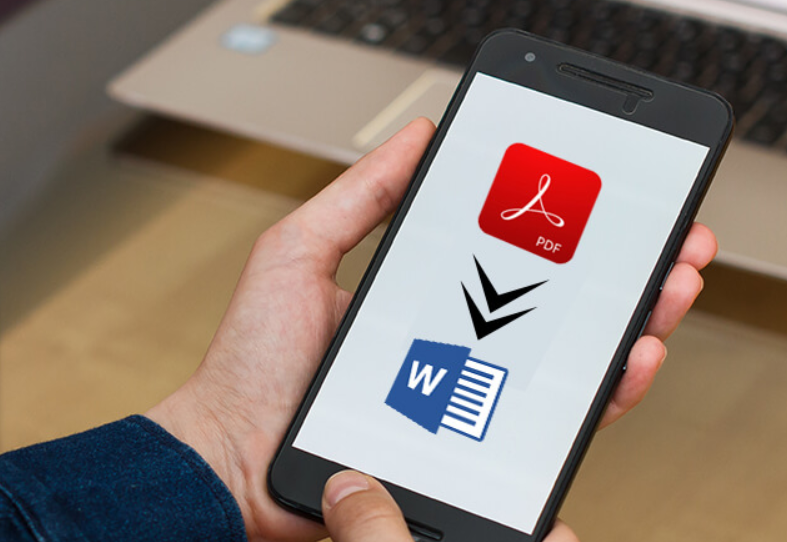Cara Membuat PDF Di Hp – Dalam era digital saat ini, dokumen PDF telah menjadi format yang populer dan umum digunakan. PDF (Portable Document Format) memungkinkan pengguna untuk dapat membuat dokumen yang mudah dibaca dan dibagikan di berbagai platform dan perangkat dengan tampilan yang konsisten. Jika Anda sering menggunakan perangkat HP, Anda mungkin ingin tahu cara membuat PDF di HP tanpa harus mengandalkan komputer atau laptop.
Pembuatan PDF di HP sangat berguna ketika Anda perlu mengonversi dokumen, gambar, atau file lainnya menjadi format yang dapat dibaca oleh semua orang tanpa mengubah tampilan aslinya. Misalnya, Anda mungkin ingin membuat PDF dari foto yang diambil dengan kamera HP Anda, dokumen Word, presentasi PowerPoint, atau bahkan halaman web.
Membuat PDF di Hp tentu dapat digunakan menggunakan aplikasi ataupun tanpa aplikasi. Tanpa perlu lagi mengandalkan komputer atau laptop, Anda dapat menghasilkan PDF di HP Anda dengan cepat dan mudah. Mari kita mulai dengan melihat apa itu PDF dan keuntungan penggunaannya dalam konteks perangkat HP Anda.
Dalam artikel ini, kami akan membahas langkah-langkah praktis tentang cara membuat PDF di HP Anda dengan mudah. Kami akan memberikan panduan langkah demi langkah yang akan membantu Anda menguasai proses pembuatan PDF sehingga Anda dapat membuat dan berbagi dokumen-dokumen berkualitas tinggi dengan cepat dan efisien menggunakan perangkat HP Anda.
Cara Membuat PDF Di Hp

File PDF tentu menjadi hal yang sangat diperlukan diera digital seperti ini untuk berbagai keperluan. Agar dapat membuat PDF di Hp tentu terdapat berbagai metode ataupun cara baik menggunakan aplikasi dan tanpa aplikasi. Tidak usah khawatir, kami akan merekomendasikan cara-cara yang gratis. Simak penjelasannya hingga akhir!
Cara Membuat PDF Di Hp Menggunakan Aplikasi
Akhir-akhir ini banyak sekali aplikasi yang diluncurkan dan berbagai manfaat yang bisa dirasakan. Salah satu aplikasi tersebut ialah dalam membuat PDF, untuk beberapa orang tentu hal tersebut sangat terbantu. Karena tidak perlu menggunakan perangkat laptop ataupun komputer, anda dapat membuat file PDF hanya menggunakan Smartphone. Aplikasinya pun beragam diantarnaya Aplikasi Microsoft Word, WPS Office dan Google Drive.
Aplikasi Microsoft Word
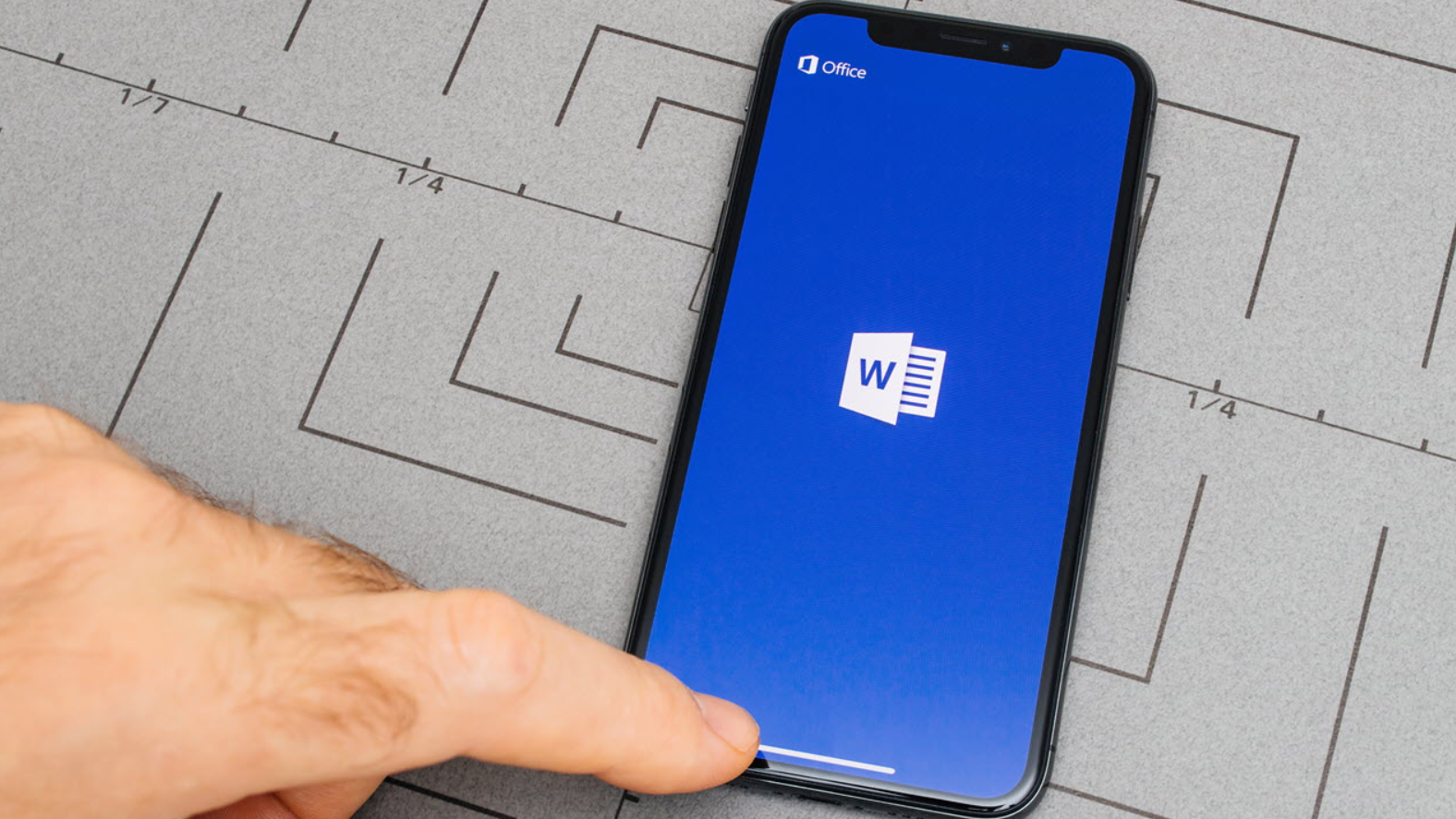
Cara pertama untuk membuat PDF di Hpmenggunakan aplikasi, anda dapat menggunakan Microsoft Word. Selain membuat dokumen berformat doc anda juga dapat membuat file PDF dengan menggunakan aplikasi ini. Bagi anda yang penasaran silahkan simak caranya dibawah ini:
- Buka aplikasiMicrosoftWord di perangkat anda
- Kemudian klik tanda “+” jika anda belum membuat dokumennya
- Setelah selesai membuat dokumen tersebut
- Selanjutnya cari dan klik opsi “Share” yang ada dibawah
- Setelah itu klik “Share as attachment” dan klik “PDF”
- Tunggu beberapa saat hingga proses loading selesai
- Setelah itu silahkan pilih file tersebut ingin dibagikan kemana, kita sarankan ke Whatsapp dan kirim ke teman anda
- Jika sudah dikirim ke teman, anda dapat mengunduhnya kembali untuk menyimpan diperangkat anda
- Selesai
Cara Membuat PDF di HP Menggunakan WPS Office

Selanjutnya cara yang kedua anda dapat menggunakan WPS Office untuk membuat PDF. Tentu aplikasi yang satu ini sudah tak asing, karena sama halnya dengan aplikasi sebelumnya. Bagi anda yang ingin mengetahui cara membuat PDF di Hp menggunakan WPS Office simak caranya dibawah ini:
- Buka terlebih dahulu aplikasi WPS Office
- Setelah itu klik “Create” jika anda belum mempunyai dokumen
- Jika dokumen sudah anda siapkan sebelumnya, silahkan klik “Tools”
- Kemudian pilih opsi “Export to PDF”
- Selanjutnya pilih opsi “Basic” dan klik “Export to PDF”
- Kemudian tentukan lokasi dimana file PDF tersebut ingin anda simpan, misalnya dimenu “Telepon” klik saja opsi tersebut
- Jika anda ingin mengubah namanya silahkan klik nama file tersebut dan ganti.
- Jika sudah klik tulisan “Export to PDF”
- Tunggu hingga proses menyimpan file beres
- Selesai
Membuat PDF di Hp Menggunakan Google Drive

Tidak hanya menggunakan aplikasi diatas saja, namun anda dapat menggunakan aplikasi yang diluncurkan Google yang bernama Google Drive. Tidak hanya menjadi tempat menyimpan file dan foto namun anda juga dapat membuat file PDF loh di Google Drive. Misalnya anda ingin mengubah foto atau gambar ke file PDF, Google Drive bisa dijadikan solusi. Berikut caranya:
- Langkah pertama silahkan buka aplikasiGoogleDrive
- Setelah itu klik tanda “+” yang ada dibagian kanan bawah ponsel anda
- Kemudian cari dan klik opsi “Scan”
- Jika sudah silahkan foto dokumen yang ingin anda jadikan PDF dan arahkan kamera ke dokumennya
- Setelah itu klik tanda “bulat” putih yang ada ditengah layar ponsel anda
- Jika sudah silahkan cek terlebih dahulu yang anda foto sudah jelas apa belum, apabila belum klik tanda “X” dan jika sudah benar klik tanda “centang”
- Setelah itu anda akan dialihkan dari foto dokumen tersebut, secara otomatis Google Drive akan mengidentifikasi dokumen yang anda foto sebelumnya
- Jika dirasa ada yang tidak terbawa foto dokumen anda, klik opsi “Crop” atau gambar bingkai, sesuaikan dan klik “Done” apabila sudah selesai
- Kemudian klik opsi “Save” jika sudah selesai
- Selanjutnya anda akan dialih ke bagian mengganti nama, lokasi tempat menyimpan file dan akun Google Drive, silahkan sesuaikan yang anda inginkan
- Langkah terakhir silahkan klik opsi “Save”
- Untuk melihat file PDF yang anda buat di Google Drive silahkan klik menu “Files”
- Selesai
Cara Membuat PDF Di Hp Tanpa Aplikasi
Bagi sebagian orang mengunduh aplikasi diatas menjadi suatu masalah karena ruang penyimpanan yang hampir habis. Maka dari itu anda tidak perlu khawatir, karena membuat PDF di Hp anda dapat menggunakan cara lain yaitu dengan menggunakan situs website. Salah satu situs membuat PDF di Hp anda dapat menggunakan situs ILovePDF. Tenang saja, karena tidak berbayar kok.
Menggunakan Situs ILovePDF
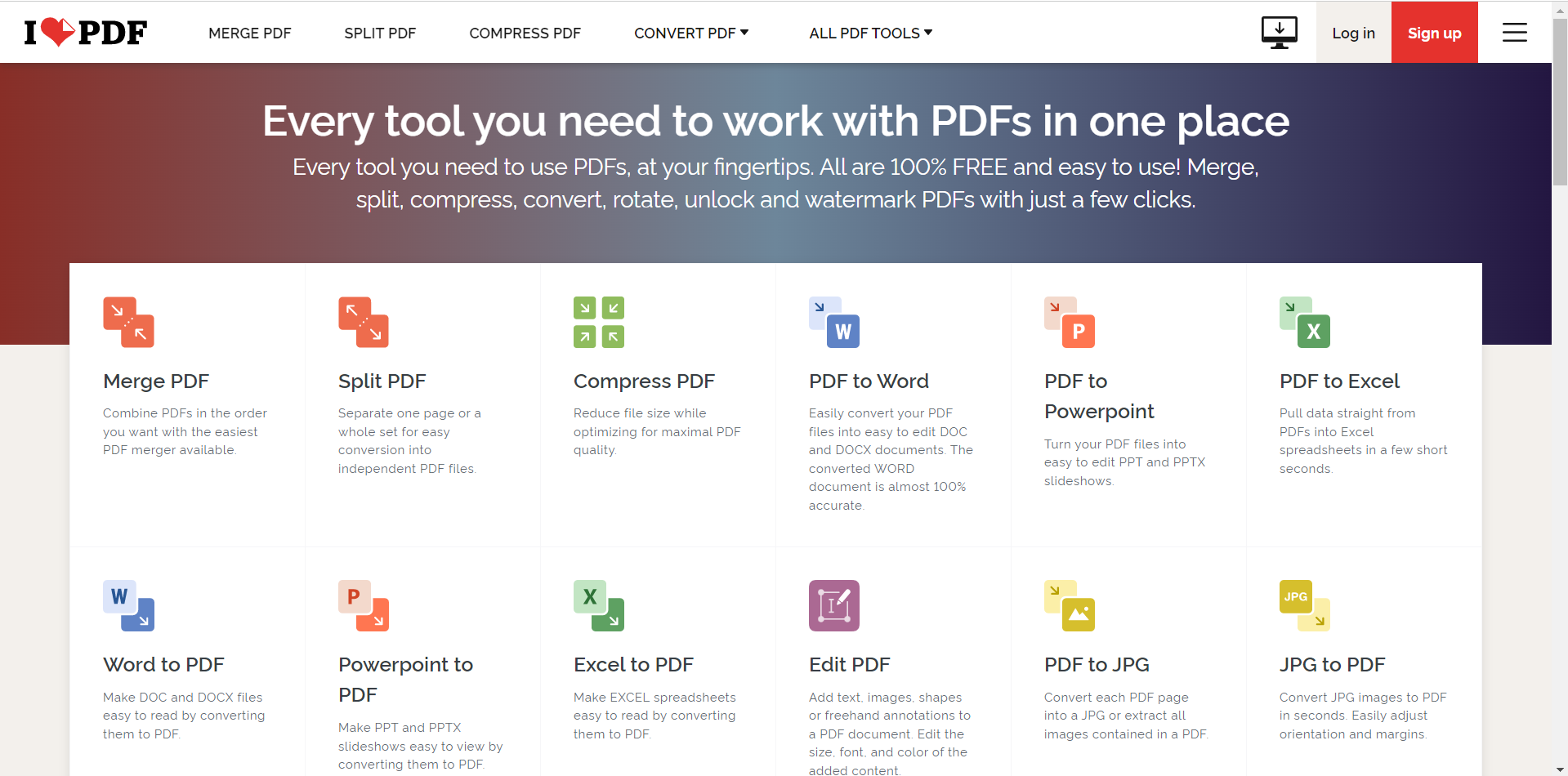
Bagi anda yang bermasalah ketika ingin membuat PDF di Hp karena keterbatasan penyimpanan perangkat, jangan khawatir karena kami akan membagikan juga cara membuat PDF di Hp menggunakan situs online yaitu ILovePDF. Situs ini dapat anda gunakan untuk berbagai macam kebutuhan seperti menggabungkan PDF, Split PDF, Compress PDF, PDF to Word, JPEG to PDF dan masih banyak lagi. Jika anda ingin menggunakan situs ini untuk convert Foto ke PDF, Yuk simak caranya:
- Langkah pertama silahkan buka browser diperangkat anda
- Kemudian ketikkan dipencarian “ilovepdf” atau bisa menggunakan link “ilovepdf.com/jpg_to_pdf”
- Jika sudah berada disitusnya, klik “Select JPG Image”
- Setelah itu silahkan cari foto yang ingin anda jadikan file PDF, anda dapat menandai foto banyak sekaligus dan klik “Done” apabila sudah selesai
- Kemudian cek kembali dan susun terlebih dahulu foto yang akan dijadikan PDF
- Langkah terakhir silahkan klik “Convert to PDF”
- Selesai
Demikian artikel mengenai cara membuat PDF di Hp semoga dapat membantu, bermanfaat dan menambah wawasan anda. Terimakasih!